Ya hemos puesto a Google Assistant contra los mejores asistentes de voz, incluidos Hound, Siri, Alexa y Bixby, y Google Assistant siempre reclamó el primer lugar. Bixby funcionó muy bien cuando se trataba de controlar el teléfono inteligente, pero en general, el Asistente de Google siguió siendo el rey de los asistentes de voz. Sin embargo, en todas esas pruebas solo probamos varios comandos del Asistente de Google y ni siquiera verificamos las habilidades y acciones que nos ofrece. Google Assistant nos ofrece numerosas habilidades y acciones para jugar. Algunos de ellos son útiles, otros divertidos y algunos francamente extravagantes. Creo que las habilidades y las acciones añaden una personalidad al Asistente de Google, lo que lo coloca muy por delante de la competencia. De hecho, ningún otro asistente aparte de Alexa tiene habilidades adicionales. Sin embargo, no mucha gente sabe nada sobre las acciones del Asistente de Google o cómo usarlas. Entonces, cambiemos eso, ¿de acuerdo? Aquí están las 50 mejores habilidades y acciones del Asistente de Google:
Cómo acceder a las acciones o habilidades del Asistente de Google
Antes de mostrarte las mejores habilidades y acciones para tu Asistente de Google, primero veamos cómo puedes acceder a ellas. Es bastante sencillo. Simplemente mantenga presionado el botón de inicio para convocar al Asistente de Google y luego toca el botón en la esquina superior derecha. Eso debería llevarlo a la página "Explorar", donde puede explorar todas las habilidades y acciones que el Asistente de Google tiene para ofrecerle, categorizadas en varias categorías útiles. Usted puede toca el botón "Más" para revelar más acciones dentro de una categoría o desplácese hacia abajo para encontrar más categorías. Puede explorar todas las habilidades mencionadas allí, sin embargo, hay muchas habilidades que no funcionan correctamente. Entonces, sigue leyendo para encontrar las 50 mejores habilidades y acciones del Asistente de Google que hemos probado nosotros mismos..
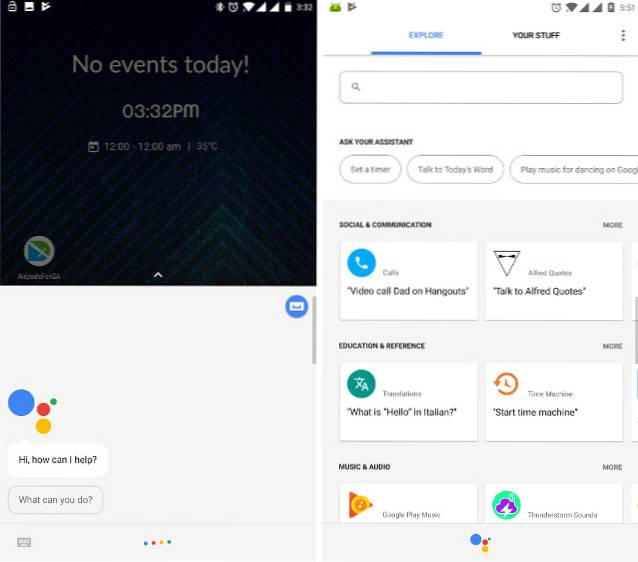
50 mejores habilidades y acciones del Asistente de Google
Acciones de productividad
Empecemos por algo que cada uno de nosotros agradecerá. Todos sabemos que si se usan con sensatez, nuestros teléfonos inteligentes pueden convertirse en una herramienta realmente productiva en nuestro arsenal. Estas habilidades y acciones lo ayudarán a mejorar aún más la productividad de su teléfono inteligente..
1. Cree eventos y agregue recordatorios
Esta es una habilidad común que se usa tan intensamente que ya no se considera una habilidad especializada, sino simplemente algo común que el Asistente de Google puede realizar. Sólo decir, "OK Google, recuérdame comprar comestibles mañana a las 5 p.m." o "OK Google, agregue la reunión con Carol a las 5 p. M. Del lunes a mi calendario"Y el Asistente de Google agregará un recordatorio o creará un evento en su calendario según sus comandos.
2. Obtenga un resumen diario
Ahora, aquí es donde se pone interesante. Puede obtener un resumen diario de su Asistente de Google donde le informará sobre el clima, los viajes cotidianos y el tráfico, las agendas en sus calendarios, recordatorios y más. Simplemente llame a su Asistente de Google y diga "Háblame de mi día”. Ahora, ¿qué es mejor para comenzar el día y luego recibir un resumen diario de lo que le espera?.
3. Registre su trabajo
Si está trabajando todo el tiempo, es hora de registrar su trabajo para ver cómo se está desempeñando realmente. Estar ocupado y hacer las cosas son dos cosas diferentes. Aquí es donde entra en juego la habilidad "Registro de trabajo", solo diga "OK Google, hablar con el registro de trabajo”. Cuando lo inicie por primera vez, le pedirá que configure sus proyectos. Puede configurar hasta 30 proyectos diferentes. Ahora, siempre que esté trabajando en un proyecto, inicie el registro de trabajo y comenzará a registrar su tiempo hasta que le indique que se detenga..
4. Agrega tareas a Todoist
Muchas de las habilidades de Google Assistant implican su perfecta integración con varias aplicaciones de terceros. Mi favorito es su integración con la aplicación Todoist, que es una aplicación de administrador de tareas muy popular. Ahora, puede usar el Asistente de Google no solo para agregar tareas, sino también para conocer las tareas pendientes y borrarlas. Simplemente llame a su Asistente de Google, "Habla con Todoist”Y puedes empezar a conversar con tu aplicación Todoist.
Como alternativa, puede decir directamente "OK Google, agrega comprar huevos a Todoist ”o“Pregúntale a Todoist qué tengo que pagar hoy", o "Abrir Todoist para completar mi tarea de comprar huevos”. Puede usar cualquiera de estos comandos para hacer todo sin siquiera iniciar la aplicación.
5. Realice un seguimiento de los gastos con Expense Tracker
Al igual que puede iniciar sesión en sus horas de trabajo, también puede iniciar sesión en sus gastos utilizando la habilidad de seguimiento de gastos. Sólo decir, "OK Google, dígale al rastreador de gastos que gasté 20 $ en boletos de cine”. O puede iniciar primero la habilidad del rastreador de gastos diciendo "OK Google, hable con el rastreador de gastos" y luego detalle todos sus gastos..
Automatice su trabajo con el Asistente de Google
1. AutoVoice
Tasker es probablemente una de las aplicaciones más queridas en Android. La cantidad de automatización que puede realizar con Tasker no tiene precedentes. Ahora, todos estos comandos de automatización se pueden dar solo con su voz. Puede usar Tasker junto con AutoVoice para realizar toda la automatización de Tasker solo con su voz. Sólo decir, "OK Google, dile voz automática”Seguido de los comandos de Tasker y observe cómo el Asistente lo ejecuta.
2. Comandos IFTTT
Al igual que Tasker, también puedes integre los comandos IFTTT con su Asistente de Google para automatizar su flujo de trabajo. Por ejemplo, un simple comando de buenas noches puede automatizar todo, como apagar las luces, cerrar la puerta, etc. cree y ejecute tantas recetas IFTTT como desee.
Acciones de música y audio
1. Reproducir música
Esto no debería sorprendernos. El Asistente de Google le permite controlar la música en su teléfono o en servicios de música en línea, incluidos Play Music y Spotify. Sólo decir, "OK Google, reproduce Home de Dream Theater en Spotify"Y tocará esa canción para ti.
2. Reproducir podcasts
Una de mis habilidades favoritas del Asistente de Google es reproducir podcasts. Ni siquiera necesitas una aplicación para eso. Sólo decir, "OK Google, reproduce The Moth (nombre del podcast)”Y reproducirá el último episodio de ese podcast. También te dará una lista de todos los episodios y podrás seleccionar a quien quieras. Usted puede incluso agregue el acceso directo de podcast a su pantalla de inicio. Ahora, esa es una habilidad que admiro.
3. Usa Genius para encontrar canciones
¿Alguna vez te ha pasado esto, "recuerdas una o dos líneas de la letra de una canción pero simplemente no entiendes el nombre de la canción"? Bueno, si lo hace, puedes usar la genialidad. Sólo decir, "OK Google, déjame hablar con un genio”. Ahora, solo di la letra que recuerdes y te dirá el nombre y el artista de la canción. Usé 10 letras de canciones diferentes para probarlo (algunas de ellas eran canciones realmente oscuras), y lo hice bien 8 veces, lo cual es impresionante por decir lo menos..
Acciones educativas
Las habilidades del Asistente de Google también pueden ayudarlo a aprender en partes pequeñas y ayudarlo a responder algunas preguntas simples cuando las haga. Veamos nuestras habilidades educativas favoritas para el Asistente de Google.
1. Máquina del tiempo
¿Interesado en hechos históricos? Bueno, entonces te encantarán las habilidades de "Máquina del tiempo" del Asistente de Google. La habilidad te dice hechos históricos desde 1851 en adelante que ocurrieron el mismo día (en el pasado). Sólo decir, "OK Google, habla con la máquina del tiempo"Y te llevará atrás en el tiempo.
2. Traducciones y definiciones
Todo el mundo sabe que Google Translate es el mejor traductor del mundo y puede usarlo con su Asistente de Google. Solo pregunta, "OK Google, traduce Me estoy haciendo tarde al mandarín”Y ver cómo Google realiza su magia. También puede pedir definiciones de palabras que no comprende. Por ejemplo, "OK Google, define el sistema solar"Le dirá la información requerida.
3. Mejora el vocabulario
¿Alguna vez ha sentido que su vocabulario es débil? Bueno, puedes mejorarlo una palabra por día usando el Asistente de Google. Sólo decir, "OK Google, dime la palabra del día"Y desarrolla tu vocabulario.
4. Realizar cálculos
Tu Asistente de Google también es bueno en matemáticas simples. Haga cualquier pregunta matemática simple o realice cálculos simples y lo hará por usted. Por ejemplo, "OK Google, dime la raíz cúbica de 249"Te dará la respuesta.
5. Habla con Quora
Supongo que es posible que hayas oído hablar de Quora. Es un sitio web donde puedes hacer preguntas y personas como tú y yo intentaremos responderlas. Sólo decir, "OK Google, pregúntale a Quora, ¿cuáles son los mejores trucos del Asistente de Google?”Y obtendrá su respuesta. Si no hay respuesta a sus preguntas particulares, incluso publicará su pregunta para que la gente la responda..
Habilidades sociales y de comunicación
1. Llamar a alguien
Este es uno fácil y popular. Puedes pedirle a tu Asistente de Google que llame a cualquier persona de tu lista de contactos. Sólo decir, "OK Google, llama a Beebom"Y hará la llamada.
2. Envíe un mensaje mediante aplicaciones de terceros
Al igual que con las llamadas, también puede enviar mensajes normales con el Asistente de Google. Pero, ¿sabía que puede dictar qué servicio de mensajería desea utilizar? Bueno, puedes, solo di "OK Google, envía un mensaje a Beebom en WhatsApp / Telegram / Viber, Llegaré tarde hoy ”y usará la aplicación que mencionaste.
3. Habla con Alfred Quotes
Esto es algo que no es necesariamente productivo pero que puede resultar útil. Alfred es la habilidad del Asistente de Google que le indica una cita en función de su estado de ánimo. Simplemente llame a Alfred diciendo: "OK Google, habla con Alfred”. Entonces Alfred te preguntará cuál es tu estado de ánimo. Dígale su estado de ánimo (triste, enojado, feliz, etc.) y encontrará una cita adecuada para usted. Créame. las citas son realmente buenas.
Revistas y noticias
1. Obtenga las últimas noticias
Si solo desea obtener sus titulares en instantáneas para mantenerse al día con las noticias sin involucrarse demasiado, puede pedirle al Asistente de Google que le cuente las noticias actuales. Sólo decir, "OK Google, ¿qué hay en las noticias?" o "OK Google, dame los titulares".
2. Habla con publicaciones de noticias
Si prefiere una publicación de noticias, puede obtener directamente sus fragmentos de noticias desde allí. Sólo decir, "OK Google, habla con The Wall Street Journal" o "OK Google, habla con la CNN”. Hay muchas publicaciones de periódicos que respaldan esta función, incluidas NBC News, Economist Espresso, HuffPost y más..
3. Obtenga el último tweet de Trump
Ahora, esto es algo peculiar y divertido. Puede que no sea útil, pero si alguna vez quieres saber cuál es el último tweet del presidente (de los EE. UU.) Trump, solo di: "OK Google, habla con el último Tweet de Trump"Y obtendrás el tweet junto con la fecha y la hora.
Acciones de entretenimiento
1. Novedades de Netflix y Hulu
Listo para tu próximo maratón de atracones y quieres saber qué hay de nuevo en tu plataforma de transmisión favorita. Pregúntale a tu Asistente de Google "OK Google, qué hay de nuevo en Netflix" o "OK Google, qué hay de nuevo en Hulu".
2. Controla tu Chromecast
Esta es la última incorporación a su habilidad Asistente de Google en su teléfono. Aunque los usuarios han podido controlar sus Chromecasts con el Asistente de Google usando Google Home, no pudieron hacer lo mismo usando el Asistente en sus teléfonos. Pero, solo unos días antes de que Google comenzara a implementar una actualización en etapas que ahora le permite controlar su Chromecast usando el Asistente en su teléfono. Sólo decir, "OK Google, juega House of Cards de Netflix en Chromecast”Y lo reproducirá para ti. Además de Netflix, también puede controlar YouTube, Spotify, Pandora y muchos más servicios que admiten Chromecast..
3. Descubrir películas
Si eres como yo, es posible que hayas pasado incontables horas buscando películas para ver. A veces es fácil ceder el control. Deje la tarea de buscar la película al Asistente de Google y simplemente disfrute viéndola. Quién sabe, es posible que tengas algunas gemas que no escuchaste de nadie antes. Solo pregunta, "Ok Google, sugiéreme algunas películas de suspenso"O cualquier otra pregunta similar para recibir las sugerencias.
4. Obtenga resultados deportivos
También es muy fácil seguir tus deportes favoritos con el Asistente. Puede preguntar directamente al Asistente sobre los juegos que le interesan o puede hablar con muchas habilidades integradas. Por ejemplo, diga "OK Google, habla con PGA Tour”Y la habilidad de la gira de la PGA le dará toda la información sobre los juegos futuros y en curso que desea conocer..
5. Jugar juegos
También puede jugar varios juegos con su Asistente de Google. Algunos de los geniales incorporados los juegos incluyen Emoji Riddle, PAC-Man, Pokedex no oficial y más. Para iniciar un juego, simplemente use la palabra "jugar" seguida del nombre del juego. Por ejemplo, "OK Google, juega PAC-MAN".
Local y cercano
1. Encuentre centros comerciales, gasolineras, restaurantes y más más cercanos
El Asistente de Google será realmente útil si está de visita o se muda a un lugar nuevo. Puede descubrir fácilmente los servicios cercanos con solo pedirlo. No solo le mostrará las opciones cercanas, sino que también las vinculará directamente a su Google Maps para una fácil navegación. Solo pregunta, "OK Google, muéstrame algunos restaurantes indios cercanos" o, "OK Google, búscame la gasolinera más cercana"Y lo hará por ti.
2. Buscar ofertas cercanas (solo en EE. UU.)
Una de las habilidades del Asistente de Google le permite encontrar ofertas en tiendas y centros comerciales cercanos a su ubicación. Sin embargo, esto La habilidad funciona solo dentro de los EE. UU. por ahora. Entonces, si vive en los EE. UU., Puede usar esta habilidad para disfrutar de grandes descuentos en productos y servicios. Solo pregunta, "OK Google, Talk to retail go”E ingrese su nombre de área o código PIN. Luego le pedirá acceso a los datos de su ubicación y le dirá todas y cada una de las ofertas en su ubicación cercana..
Control del hogar con el Asistente de Google
1. Controle las luces inteligentes
El Asistente de Google le permite controlar las luces inteligentes de su hogar con solo su voz. La mejor parte de esto es que Assistant se ha integrado con la mayoría de los fabricantes de luces inteligentes del mundo, incluidos Phillips Hue, TP-link, LIFX, Emberlight, y más. Sólo decir, "OK Google, atenúa las luces"O" OK Google, apaga las luces de la cocina "y lo hará por ti..
2. Controle las cerraduras de puertas inteligentes
Al igual que las luces inteligentes, también puede controlar las cerraduras inteligentes de las puertas con su Asistente de Google. Sólo decir, "OK Google, habla con Nuki" o "OK Google, pídele a Nuki que cierre la puerta”. Por supuesto, deberá reemplazar la palabra Nuki con la marca que está utilizando. Además de controlar luces inteligentes y cerraduras de puertas inteligentes, el Asistente de Google también puede controlar otros electrodomésticos inteligentes en su hogar, como cámaras, puertas de garaje, rociadores, TV, cafetera, termostato y más..
3. Utilice Stringify
Stringify es un servicio de automatización que le permite conectar todos sus elementos físicos y digitales. Por ejemplo, puedes conecte todos sus dispositivos inteligentes usando Stringify y luego use un solo comando para realizar múltiples funciones. Digamos que ha configurado un comando de buenas noches que atenuará las luces, bloqueará las puertas, mantendrá la temperatura de la habitación al nivel deseado y encenderá todas las cámaras. Sólo decir, "OK Google, dile buenas noches a Stringify”Y realizará todas esas acciones sin que tengas que hacer nada más. Ahora, eso es genial.
Alimentos y bebidas
1. Encuentra restaurantes cercanos
Aunque esto se ha convertido en una consulta común y ya no se considera una habilidad, la capacidad de encontrar restaurantes cercanos basados en cocinas, el tiempo abierto sigue siendo una de las habilidades del Asistente de Google más utilizadas. Sólo decir, "OK Google, búscame cafés cercanos”Y obtendrá sus resultados junto con la dirección, el número de teléfono y detalles como la hora de cierre. Esto es muy útil cuando se le antoja un café o un refrigerio rápido..
2. Más información sobre bebidas y cócteles
El Asistente tiene muchas habilidades que pueden ayudarlo a aprender más sobre bebidas y cócteles (recetas). Por ejemplo, puedes usar la habilidad, "OK Google, habla con los vinos Apothic”Para aprender más sobre vinos. Incluso tiene una dirección de degustación guiada incorporada con la habilidad. Para aprender las recetas de cócteles, solo diga "OK Google, habla con el barman”Y contará con un bartender que podrá enseñarle recetas de más de 12.000 cócteles. Hay muchas habilidades de este tipo para que las explore. Si te gusta el alcohol, estas habilidades te ayudarán a aprender mucho sobre ellas..
Acciones de viaje
1. Buscar vuelos y realizar un seguimiento
Puede usar fácilmente el Asistente de Google no solo para encontrar vuelos, sino también para rastrearlos. Por ejemplo, diga "OK Google, vuelos de Mumbai a Delhi mañana”Y el asistente le dará todos los vuelos. No solo eso, hacer clic en un vuelo también le dará opciones de múltiples proveedores de boletos para que reserve los boletos más baratos. Para rastrear un vuelo, simplemente diga el nombre de la aerolínea seguido del nombre del vuelo. Por ejemplo, "OK Google, rastrea Air India AI75".
2. Obtenga información sobre el transporte público
El Asistente de Google también tiene muchas habilidades que le permiten rastrear el transporte público en varios países. Hay trip master que le permite obtener salidas de transporte público a su alrededor y planificar viajes en Suiza. Esta el Habilidad "Estado del metro" que le permite comprobar el estado de las líneas de metro en Londres. Estos dos son solo ejemplos, puede encontrar y usar muchas de estas habilidades dentro del Asistente de Google. Solo usa la palabra clave "OK Google, habla con (nombre de la habilidad)"Y sigue los pasos.
3. Habla con Lonely Planet
De lejos, mi habilidad de viaje favorita es el "Lonely Planet". Si no sabes qué es Lonely Planet, es una especie de guía de viaje para todo el mundo. Con su habilidad de Asistente de Google incorporada, puede pregúntale cualquier cosa sobre cualquier lugar. Sólo decir, "OK Google, habla con Lonely Planet”Y luego ingrese el nombre del país o la ciudad que está visitando, y le dará todos los destinos que debe cubrir. Una forma divertida de descubrir lugares.
Negocios y Finanzas
1. Realice un seguimiento de las criptomonedas y los precios de las acciones
Las criptomonedas están de moda hoy. Hace solo unos días, Bitcoin alcanzó un máximo histórico de $ 5800. Si está pensando en invertir en criptomonedas o simplemente desea realizar un seguimiento de sus precios, puede hacerlo fácilmente con el Asistente. Sólo utilizar la habilidad CryptoPrices Para hacer eso. Decir, "OK Google, pida a cyrptoprices obtener el precio de bitcoin”. Del mismo modo, también puede realizar un seguimiento de los precios de las acciones en tiempo real. Pedir, "OK Google, ¿cuáles son las acciones de Tesla? ¿precio?".
2. Obtenga información sobre tarjetas de crédito y seguros
Todos sabemos lo difícil que es elegir las tarjetas de crédito correctas y, aunque de ninguna manera estoy sugiriendo que el Asistente de Google pueda decirle la tarjeta perfecta, su habilidad de asistente de crédito le brinda un lugar para comenzar. Sólo decir, "OK Google, déjame hablar con el asistente de tarjetas de crédito”Y el ayudante se conectará. Le hará algunas preguntas para conocer sus preferencias y luego le sugerirá las mejores tarjetas..
Del mismo modo, también puede consultar los seguros que desee comprar. Por ejemplo, solo diga "OK Google, habla con la línea directa de seguros " para obtener cotizaciones de seguros de coche. Sin embargo, el único problema con estas habilidades es que están centradas en los EE. UU. Y, por lo tanto, es posible que las respuestas no sean relevantes para todos..
3. Utilice un asistente de presupuestación
Ahora, si desea realizar un presupuesto complejo, es mejor que tenga una buena aplicación de presupuesto, pero para necesidades de presupuesto más pequeñas, el Asistente de Google puede ayudarlo mucho. Sólo decir, "OK Google, habla con Budget Penny”Y luego registre su presupuesto. La próxima vez, cada vez que gaste dinero, agréguelo como gasto diciendo: "OK Google, pida un centavo de presupuesto para agregar $ 50 (reemplace esto con su gasto en mis gastos”. Dado que hace que sea realmente fácil registrar sus gastos, tenderá a registrar todos sus gastos. Siempre que quiera consultar su saldo, diga "Ok Google, pide presupuesto centavo mi saldo"Y mostrará tu saldo.
Habilidades de salud y fitness
1. Haz un entrenamiento rápido
Todos estamos ocupados, y para algunos de nosotros, no es posible seguir un régimen de entrenamiento completo, pero, si lo intentamos, podemos hacer un entrenamiento rápido todos los días. Si no sabe por dónde empezar, pregúntele a su Asistente. Decir, "OK Google, habla con Fitstar"Y lo harás obtenga un régimen de entrenamiento rápido de 7 minutos que puedes hacer en cualquier lugar en cualquier momento.
2. Obtenga consejos de salud
Tu Asistente también es un buen lugar para obtener consejos de salud. Solo diga la palabra clave "OK Google, habla con WebMD”Y puede preguntar sobre problemas de salud, medicamentos, efectos secundarios y más. También hay otras habilidades que pueden brindarle consejos de salud sobre perros y bebés..
3. Seguimiento de actividades
También puede realizar un seguimiento de sus actividades utilizando la habilidad de Google Fit, que le ayuda a encontrar rápidamente las estadísticas de su entrenamiento sin abrir la aplicación. Solo pregunta, "OK Google, cuántos pasos he dado hoy“. Sin embargo, para que esto funcione, necesita la aplicación Google Fit instalada en su dispositivo.
Habilidades de Google Home
Recuerde que la mayoría de estas habilidades también se han transferido al Asistente de Google en su teléfono, pero aún usar estas habilidades con su Google Home realmente le brinda una experiencia de manos libres.
1. Agregue varios usuarios en Google Home.
Ahora Google Home tiene una habilidad que te permite agregar varios usuarios al mismo Google Home. Simplemente descargue la aplicación y toque en dispositivos y luego vincule su cuenta. Con el tiempo suficiente, el Asistente de Google será lo suficientemente inteligente como para reconocer la voz de diferentes cuentas y sus La respuesta variará según la persona que haga las preguntas.. Por ejemplo, si pregunta "OK Google, cuénteme sobre mi día", obtendrá la respuesta específica para usted. Del mismo modo, otro usuario obtendrá la respuesta específica para él..
2. Controla tu TV
Puede controlar su televisor inteligente o un televisor con Chromecast usando solo su Google Home. Simplemente use los comandos como "OK Google, juega Stranger Things en Netflix"O" OK Google, juega Beebom en YouTube ".
3. Controle su termostato
También puede controlar su termostato inteligente usando el dispositivo Google Home. Sólo decir, "OK Google, hazlo un poco más cálido"O sea específico," OK Google, disminuya la temperatura en 2 grados ".
4. Obtenga actualizaciones de noticias
Use su Google Home para obtener las últimas actualizaciones de noticias por la mañana. Utilice el comando "OK Google, cuénteme las noticias" o "OK Google, consígueme los titulares".
5. Verifique el estado del tráfico
Antes de salir de su casa, use su Google Home para verificar el estado del tráfico para que pueda salir a tiempo. Solo pregunta, "OK Google, dame el estado del tráfico a la oficina"O cualquier otra pregunta similar para obtener los detalles del tráfico antes de salir.
6. Llame a un Uber
No solo puede usar su hogar de Google para verificar el tráfico, también puede usarlo para llamarlo Uber. Sólo decir, "OK Google, llámame Uber"Y te reservará un viaje.
7. Recuerde notas
Wonder es su asistente personal para tomar notas. Cualquier cosa que necesite recordar, puede pedirle a Wonder que lo haga por usted. Por ejemplo, puede decir "OK Google, dile a Wonder que recuerde que mi PIN es 4567”. Cuando desee recuperar la información, simplemente haga la pregunta "OK Google, pregunta a preguntarse, ¿cuál es mi contraseña?".
8. Arreglar una disputa
Ahora, esto es un poco divertido pero realmente puede ser útil en ciertas situaciones. Si tiene una disputa con quién debería obtener el control remoto del televisor entre usted y otra persona (o cualquier disputa de ese tipo), simplemente pídale a Google Home que le lance una moneda de esta manera ".OK Google, lanza una moneda”. Con suerte, la respuesta pondrá fin a la disputa.
9. Afina un instrumento
Su Google Home con su potencia de Asistente también puede ayudarlo a afinar sus instrumentos. Solo pregunta, "OK Google, afina mis instrumentos"Y le preguntará al musical que no quieres escuchar, o puedes pedirle directamente que toque una nota como"OK Google, toca mi bemol".
VEA TAMBIÉN: 15 trucos geniales del Asistente de Google que debe probar
Las mejores habilidades y acciones del Asistente de Google
Como puede ver, hay muchas cosas que puede hacer utilizando las habilidades y acciones de su Asistente. Sin embargo, aquí solo estamos rascando la superficie. Con cada día que pasa, el Asistente de Google agrega más y más habilidades a su arsenal. Ahora, será difícil descubrirlos todos a la vez, pero puede comenzar utilizando los mejores 50 que se mencionan en este artículo. Comparta con nosotros sus habilidades y acciones favoritas del Asistente de Google en la sección de comentarios a continuación.
 Gadgetshowto
Gadgetshowto



